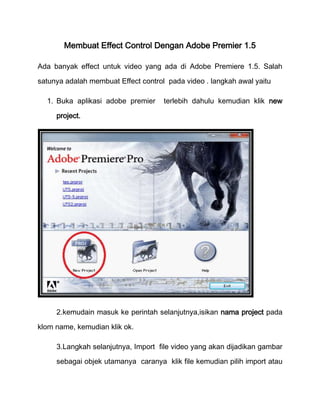
Silvani
- 1. Membuat Effect Control Dengan Adobe Premier 1.5 Ada banyak effect untuk video yang ada di Adobe Premiere 1.5. Salah satunya adalah membuat Effect control pada video . langkah awal yaitu 1. Buka aplikasi adobe premier terlebih dahulu kemudian klik new project. 2.kemudain masuk ke perintah selanjutnya,isikan nama project pada klom name, kemudian klik ok. 3.Langkah selanjutnya, Import file video yang akan dijadikan gambar sebagai objek utamanya caranya klik file kemudian pilih import atau
- 2. dengan menekan tombol,CTRL + I pada keybord.dalam bannyaknya video ini,saya memilih video 00070. 4.Drag video yang ada di kolom project ke kolom timeline seperti yang ada pada contoh gambar berikut.
- 3. 5.Setelah itu eksport video ke frame caranya klik file exportframe atau dengan menekan tombol CTRL+SHIFT+M pada keyboard. 6.Drag gambar yang telah diimport ke timeline. 7. Klik gambar yang ada di timeline kemudian pilih menu window kemudian pilih Effect Control
- 4. 8. Pada tab Effect Controls klik position, maka secara otomatis akan muncul keyframe pada awal sequence.dan jika anda ingin gambar terlihat bergerak ke kiri atau ke kanan geser sequence ke tengah durasi gambar, kemudian geser gambar ke kanan,keatas,kebawa sesuai yang anda inginkan kiri atau ke maka secara otomatis akan muncul keyframe baru seperti yang terlihat pada gambar dibawah ini
- 5. 9.simpan project dengan menekan tombol CTRL+S kemudian export file dengan menekan CTRL+E di keyboard.kemudian tunggu proses selesai.